सबसे अच्छा समाधान अगर माइक्रोसॉफ्ट वर्ड नहीं खुल रहा है
- यदि विंडोज डिफेंडर फ़ायरवॉल इसकी पहुंच को रोक रहा है, तो विंडोज 11 पर माइक्रोसॉफ्ट वर्ड नहीं खुल सकता है।
- विंडोज़ ओएस को अपडेट करने से वर्ड को आपके पीसी पर काम करने से रोकने वाले बग ठीक हो सकते हैं।
- दूषित Word फ़ाइलों को ढूँढना और उनकी मरम्मत करना अक्सर उस समय मदद करता है जब समस्या को तुरंत हल करने की बात आती है।

एक्सडाउनलोड फ़ाइल पर क्लिक करके स्थापित करें
यह उपकरण समस्याग्रस्त सिस्टम फ़ाइलों को प्रारंभिक कार्यशील संस्करणों के साथ बदलकर सामान्य कंप्यूटर त्रुटियों की मरम्मत करता है। यह आपको सिस्टम की त्रुटियों, बीएसओडी से भी दूर रखता है और मैलवेयर और वायरस द्वारा किए गए नुकसान की मरम्मत करता है। पीसी की समस्याओं को ठीक करें और 3 आसान चरणों में अब वायरस की क्षति को दूर करें:
- फोर्टेक्ट डाउनलोड और इंस्टॉल करें आपके पीसी पर।
- टूल लॉन्च करें और स्कैन करना प्रारंभ करें टूटी हुई फ़ाइलों को खोजने के लिए जो समस्याएँ पैदा कर रही हैं।
- राइट-क्लिक करें मरम्मत शुरू करें आपके कंप्यूटर की सुरक्षा और प्रदर्शन को प्रभावित करने वाली समस्याओं को ठीक करने के लिए।
- फोर्टेक्ट द्वारा डाउनलोड किया गया है 0 इस महीने के पाठक।
कई उपयोगकर्ता रिपोर्ट करते हैं कि Microsoft Word बिना जाने क्यों विंडोज 11 पर नहीं खुल रहा है। हालाँकि, समस्या उपयोगकर्ताओं के लिए सामान्य है, और आप अकेले नहीं हैं। इसी तरह, कुछ शिकायत करते हैं माइक्रोसॉफ्ट वर्ड ने काम करना बंद कर दिया है उनके पीसी पर।
यह लेख आपको बिना तनाव के अपने पीसी पर माइक्रोसॉफ्ट वर्ड चलाने के तरीके के बारे में बताएगा।
Microsoft Word क्यों नहीं खुल रहा है?
इस समस्या का मुख्य कारण दूषित या अनुपलब्ध Word फ़ाइलें हैं। दूषित फ़ाइलें आपके कंप्यूटर पर Word क्लाइंट को बाधित करती हैं, इसे खोलने से रोकती हैं।
बहरहाल, विंडोज 11 पर माइक्रोसॉफ्ट वर्ड का जवाब नहीं देना अन्य कारकों के कारण हो सकता है, जैसे:
- अप्रचलित विंडोज -एक पुराने विंडोज ओएस में बग को ठीक करने, सुरक्षा में सुधार करने और नई सुविधाओं को जोड़ने के लिए आवश्यक पैच और अपडेट का अभाव है। इसलिए, आपको यह जांचने की आवश्यकता हो सकती है कि कैसे करें Windows अद्यतन समस्याओं को ठीक करें.
- तृतीय-पक्ष ऐप हस्तक्षेप - आपके पीसी पर चल रहे अन्य ऐप्स की गतिविधियों के कारण माइक्रोसॉफ्ट वर्ड को आपके कंप्यूटर पर लॉन्च करने में कठिनाइयों का सामना करना पड़ सकता है। ऐप्स जैसे एंटीवायरस सॉफ़्टवेयर Microsoft Word को खुलने से रोक सकता है.
- आउटडेटेड माइक्रोसॉफ्ट वर्ड ऐप -Microsoft ऐप को प्रभावित करने वाले बग्स को ठीक करने और इसके प्रदर्शन को बेहतर बनाने के लिए लगातार अपडेट जारी करता है। जब आप इन अद्यतनों को स्थापित नहीं करते हैं, तो ऐप में समस्याएँ विकसित हो सकती हैं, इसलिए आपके पीसी के साथ विरोध हो सकता है।
- Microsoft Word में ऐड-इन्स ऐड-इन्स डाउनलोड करके Microsoft Word ऐप में अधिक सुविधाएँ और फ़ंक्शंस जोड़ना संभव हो सकता है। हालाँकि, ये ऐड-इन्स Word के लिए दूषित या अस्थिर हो सकते हैं, जिसके परिणामस्वरूप ऐसी त्रुटियाँ हो सकती हैं जो इसे Windows 11 पर लॉन्च होने से रोक सकती हैं।
जरूरी नहीं है कि ये कारण हर पीसी पर एक जैसे हों, लेकिन कुछ सेटिंग्स और माइक्रोसॉफ्ट वर्ड ऐप के ट्रबलशूटिंग से इन सभी को ठीक किया जा सकता है।
अगर माइक्रोसॉफ्ट वर्ड विंडोज 11 पर नहीं खुलता है तो मैं क्या कर सकता हूं?
कुछ प्रभावी उपाय हैं जिनका उपयोग आप Microsoft Word को Windows 11 पर खोलने के लिए कर सकते हैं। किसी भी समस्या निवारण प्रक्रिया में जाने से पहले, निम्नलिखित प्रारंभिक जाँचों से गुज़रें:
- जांचें कि क्या है पर्याप्त मेमोरी स्पेस अपने पीसी पर वर्ड चलाने के लिए।
- अपने कंप्यूटर पर चल रहे किसी भी एंटीवायरस सॉफ़्टवेयर को अक्षम करें।
- बैकग्राउंड में चल रहे अनावश्यक प्रोग्राम बंद कर दें।
उपरोक्त जाँच करने के बाद और आप Microsoft Word नहीं खोल सकते, नीचे दिए गए समाधानों के साथ आगे बढ़ें।
1. अपने पीसी को सेफ मोड में रिबूट करें
- साइन-इन स्क्रीन पर, दबाएं बदलाव कुंजी पकड़ते समय शक्ति बटन।
- दबाकर रखें बदलाव संकेत देने के लिए कुंजी उन्नत पुनर्प्राप्ति विकल्प पृष्ठ।
- पर क्लिक करें समस्याओं का निवारण, फिर चुनें उन्नत विकल्प.
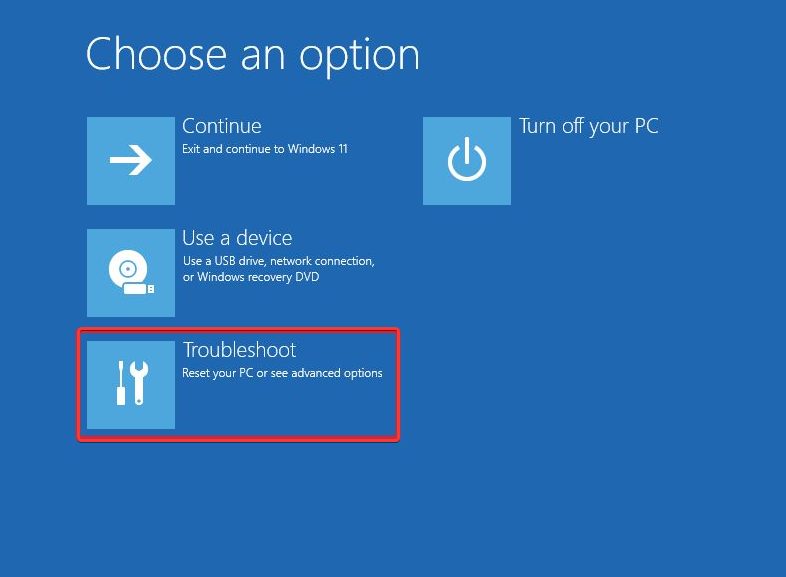
- पर क्लिक करें स्टार्टअप सेटिंग्स और चुनें पुनः आरंभ करें विकल्प।
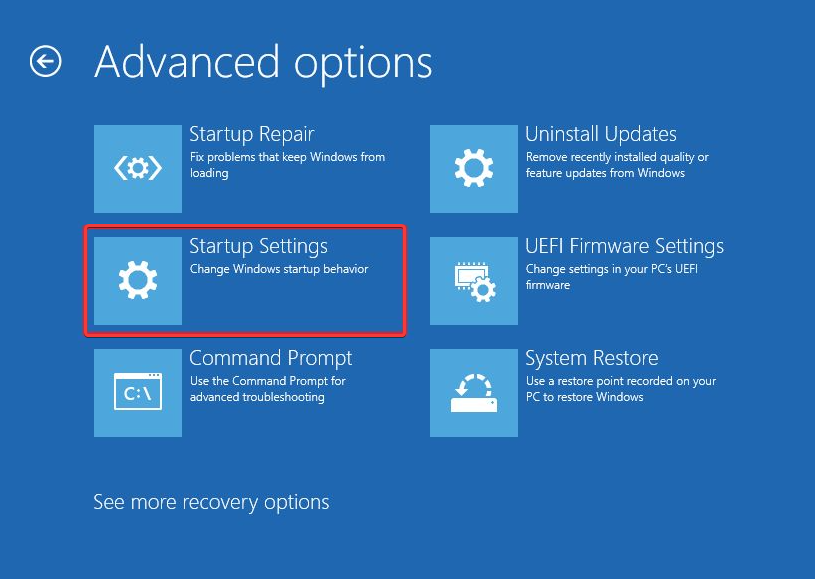
- प्रेस F4 को सुरक्षित मोड सक्षम करें.

जब तक आपका कंप्यूटर सुरक्षित मोड में रीबूट नहीं हो जाता तब तक प्रतीक्षा करें। यह उन स्टार्टअप त्रुटियों को ठीक करेगा जो Microsoft Word जैसे ऐप्स की गतिविधि को प्रभावित कर सकती हैं।
आप अन्य चेक कर सकते हैं विंडोज को सेफ मोड में रिबूट करने के तरीके कुछ चरणों में।
2. Microsoft Word के लिए कार्य समाप्त करें
- विंडोज पर राइट-क्लिक करें शुरू और चुनें कार्य प्रबंधक।
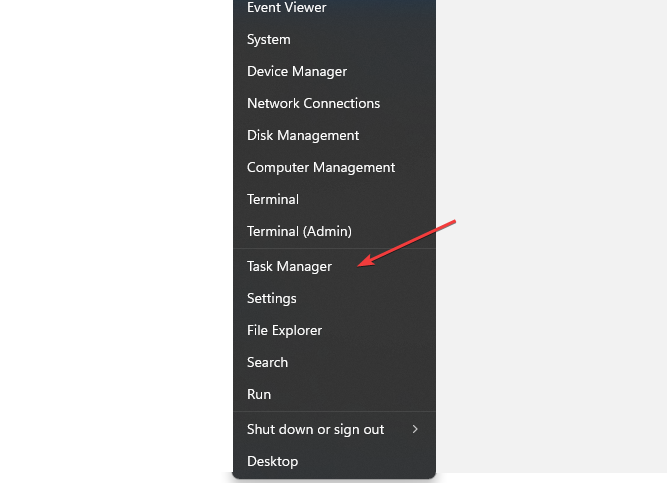
- के माध्यम से नेविगेट करें और चुनें माइक्रोसॉफ्ट वर्ड पीसी से क्लाइंट, फिर पर क्लिक करें कार्य का अंत करें ड्रॉप-डाउन से बटन।

- क्लिक ठीक यह पुष्टि करने के लिए कि आप के लिए कार्य समाप्त करना चाहते हैं माइक्रोसॉफ्ट वर्ड आपके कंप्यूटर पर ऐप।
- अपने पीसी को पुनरारंभ करें और जांचें कि क्या आप माइक्रोसॉफ्ट वर्ड को सफलतापूर्वक लॉन्च कर सकते हैं।
उपरोक्त कदम अन्य ऐप्स के कार्यों को समाप्त करने के लिए भी काम कर सकते हैं जो आपके पीसी पर चल रहे आपके वर्ड के साथ संघर्ष कर सकते हैं।
विशेषज्ञ युक्ति:
प्रायोजित
कुछ पीसी मुद्दों से निपटना मुश्किल होता है, खासकर जब यह लापता या दूषित सिस्टम फ़ाइलों और आपके विंडोज के रिपॉजिटरी की बात आती है।
एक समर्पित उपकरण का उपयोग करना सुनिश्चित करें, जैसे फोर्टेक्ट, जो आपकी टूटी हुई फाइलों को स्कैन करेगा और रिपॉजिटरी से उनके नए संस्करणों के साथ बदल देगा।
आप टास्क मैनेजर को अन्य माध्यमों से भी एक्सेस कर सकते हैं। अत: पढ़ें शॉर्टकट के जरिए टास्क मैनेजर कैसे खोलें आपके पीसी पर।
3. विंडोज डिफेंडर फ़ायरवॉल को अस्थायी रूप से अक्षम करें
- क्लिक शुरू टास्कबार पर टाइप करें विंडोज सुरक्षा खोज बॉक्स में, और दबाएँ प्रवेश करना.
- का चयन करें वायरस और खतरे से सुरक्षा खोज परिणामों से विकल्प, फिर क्लिक करें सेटिंग्स प्रबंधित करें.

- को टॉगल करें वास्तविक समय सुरक्षा अक्षम करने का विकल्प विंडोज डिफेंडर एंटीवायरस.

Windows डिफ़ेंडर फ़ायरवॉल को अक्षम करने से Microsoft Word के साथ कोई व्यवधान ठीक हो जाएगा। करना सीखें यदि विंडोज डिफेंडर फ़ायरवॉल सेटिंग्स को नहीं बदल सकता है तो इसे ठीक करें विंडोज 11 पर।
- फ़ाइल सिस्टम त्रुटि को कैसे ठीक करें (-2147219195)
- इस ऑपरेशन के लिए एक इंटरएक्टिव विंडो स्टेशन की आवश्यकता होती है [फिक्स]
- त्रुटि 0x8004100e: यह क्या है और इसे कैसे ठीक करें
- विंडोज 11 पर डॉकर डेस्कटॉप स्टार्टिंग फॉरएवर को कैसे ठीक करें
4. विंडोज अपडेट करें
- क्लिक शुरू अपने टास्कबार पर और चुनें विंडोज सेटिंग्स अनुप्रयोग।
- पर क्लिक करें विंडोज़ अपडेट और चुनें अद्यतन के लिए जाँच विकल्प।

यदि कोई अपडेट उपलब्ध है, तो विंडोज उन्हें खोजेगा और इंस्टॉल करेगा। विंडोज अपडेट आपके पीसी को प्रभावित करने वाले बग्स को ठीक कर देगा और माइक्रोसॉफ्ट वर्ड ऐप को खुलने से रोक देगा।
एक गाइड के लिए हमारे लेख की जाँच करें अद्यतन सेवाओं से कनेक्ट नहीं होने वाले Windows को कैसे ठीक करें I आपके पीसी पर।
5. Microsoft Office को सुधारें या पुनर्स्थापित करें
- दबाओ शुरू बटन, टाइप करें कंट्रोल पैनल खोज बॉक्स में, और इसे लॉन्च करें।

- पर क्लिक करें कार्यक्रमों और चुनेंकार्यक्रमों और सुविधाओं.

- फिर खोजें माइक्रोसॉफ्ट ऑफिस इंस्टॉल किए गए ऐप्स से, सामने तीन बिंदुओं पर क्लिक करें और चुनें मरम्मत विकल्पों में से, फिर ठीक है।
- पर क्लिक करें मरम्मत पुष्टि के लिए नए संकेत में। (यदि आप अपने कंप्यूटर पर Microsoft Office ऐप को सुधारने के बाद समस्या को ठीक करने में असमर्थ हैं, तो नीचे दिए गए चरणों पर आगे बढ़ें)
- चरण 1-4 दोहराएं, सामने तीन बिंदुओं पर क्लिक करें माइक्रोसॉफ्ट ऑफिस, चुनना स्थापना रद्द करें विकल्पों में से, और फिर ठीक है।

- अपने कंप्यूटर को पुनरारंभ करें और नवीनतम Microsoft Office संस्करण स्थापित करें विंडोज के लिए उपलब्ध है।
Microsoft Office की स्थापना रद्द करने से Word और इसके अंतर्गत आने वाली अन्य सेवाओं को प्रभावित करने वाली समस्याओं का समाधान हो जाएगा। साथ ही, यह Microsoft Office को नवीनतम बिल्ड में अपडेट करने में मदद करेगा। इसके अलावा, जब विंडोज 10 में वर्ड जवाब नहीं दे रहा है तो एक रीइंस्टॉल भी करेगा।
ऐप इंस्टॉल करने के बाद चेक करें Microsoft Word सक्रिय नहीं त्रुटि को कैसे ठीक करें I प्रति साहसिक यह प्रतीत होता है।
6. भ्रष्ट वर्ड फाइलों की मरम्मत करें
- क्लिक करें शुरू बटन और प्रकार माइक्रोसॉफ्ट वर्ड खोज बॉक्स में, और ऐप लॉन्च करें।
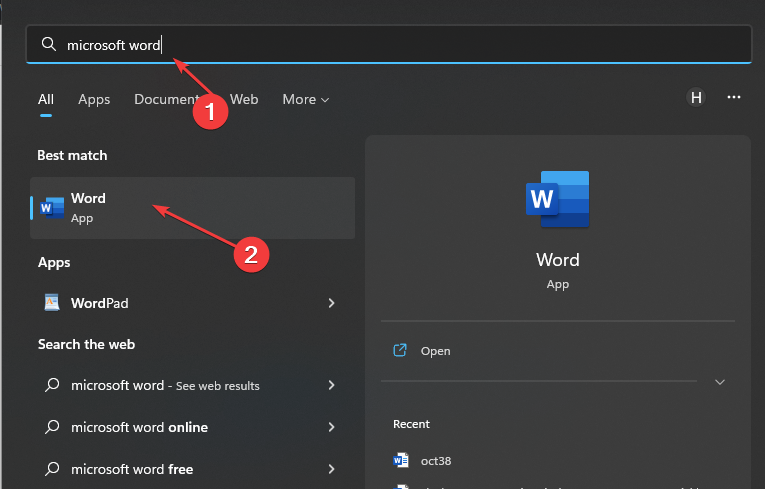
- पर क्लिक करें फ़ाइल और चुनें खुला स्क्रीन के बाईं ओर। नीचे स्क्रॉल करें और चुनें ब्राउज़.
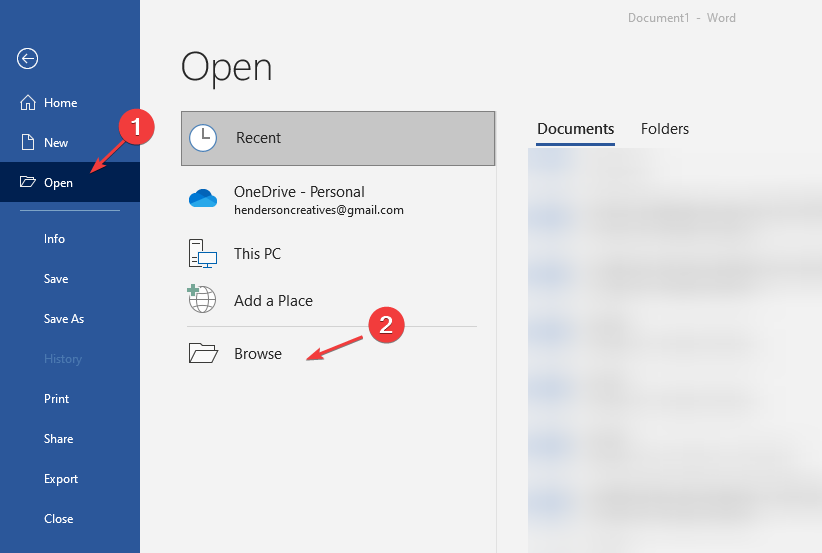
- के माध्यम से नेविगेट करें और जांचें दूषित वर्ड फाइलें पीसी पर।
- पर क्लिक करें फ़ाइल, के पास नीचे की ओर इंगित करने वाले तीर पर टैप करें खुला बटन, और चुनें खोलना और मरम्मत करना Microsoft Word को उसके प्रदर्शन को बाधित करने वाली भ्रष्ट फ़ाइल को ठीक करने की अनुमति देने का विकल्प।

हालाँकि, आप इसके बारे में पढ़ सकते हैं भ्रष्ट दस्तावेजों को ठीक करने के लिए सबसे अच्छा उपकरण माइक्रोसॉफ्ट वर्ड में।
क्या विंडोज 11 माइक्रोसॉफ्ट ऑफिस को प्रभावित करता है?
Windows 11 में अपग्रेड करने के बाद आपका Microsoft Office प्रभावित नहीं होगा और इसे ठीक चलते रहना चाहिए। आप अपने पीसी की नवीनतम पुनरावृत्ति चलाने की क्षमता के आधार पर प्रदर्शन में बदलाव देख सकते हैं, लेकिन यह कार्यालय को महत्वपूर्ण रूप से प्रभावित नहीं करना चाहिए।
हालाँकि याद रखें, Microsoft ने Windows 11 पर Office 2013 के लिए समर्थन समाप्त कर दिया है। इसलिए इसे कोई अपडेट प्राप्त नहीं होगा, और आपको इस संस्करण के साथ संगतता समस्याओं का सामना करना पड़ सकता है।
आपकी रुचि हो सकती है Microsoft Word में वॉटरमार्क कैसे निकालें कुछ चरणों में। इसके अलावा आप के बारे में पढ़ सकते हैं त्रुटियों को ठीक करना फ़ाइल खोलते समय Word अनुभव करता है आपके पीसी पर।
नीचे टिप्पणी क्षेत्र का उपयोग करके हमें यह बताना न भूलें कि कौन सा समाधान आपके लिए काम करता है।
अभी भी समस्याएं आ रही हैं?
प्रायोजित
यदि उपरोक्त सुझावों ने आपकी समस्या का समाधान नहीं किया है, तो आपका कंप्यूटर अधिक गंभीर विंडोज़ समस्याओं का अनुभव कर सकता है। हम सुझाव देते हैं कि ऑल-इन-वन समाधान चुनें फोर्टेक्ट समस्याओं को कुशलता से ठीक करने के लिए। स्थापना के बाद, बस क्लिक करें देखें और ठीक करें बटन और फिर दबाएं मरम्मत शुरू करें।
![वर्ड कन्वर्टर्स के लिए 6 सर्वश्रेष्ठ पीडीएफ [२०२१ गाइड]](/f/3b60204c007c230025cc787235cd65b7.jpg?width=300&height=460)

![Word ने फ़ाइल को खोलने का प्रयास करते हुए एक त्रुटि का अनुभव किया [पूर्ण सुधार]](/f/c1f4a7315f7ea4d1fa47b1836e8a37ae.jpg?width=300&height=460)